
Desvendando a Informática
sábado, 4 de setembro de 2010
Luto Silvio Santos
Hoje foi criada uma comunidade com o título "Luto Silvio Santos 04/07/2010", pois bem esta prática na informática é conhecida como "HOAX" ou seja um boato. Aviso não entre nos links postados na comunidade. Até a hora desta postagem quase 79.000 pessoas já fazem parte desta comunidade e sabe-se lá quantas já entrarão no link que esta coloca em sua página inicial, mais uma vez peço para que vocês tenham cuidado e não cliquem no link...


quarta-feira, 25 de agosto de 2010
Tutorial: Clarear Imagens
Boa tarde,
Com o advento das tecnologias acreditamos que nossos problemas estão com os dias contados, porém, nem sempre a tecnologia pode resolver todos os problemas, nos dias de hoje possuimos cameras digitais de qualidade excelente, mesmo assim somos surpreendidos com alguns incovinientes gerados por aparelhos de má qualidade ou pouca luminosidade ambiente, neste tutorial vou ensinar como clariar suas imagens afetadas. As novas cameras permitem que visualizemos o resultado da foto na hora, porém, algumas fotos são tiradas em um flagrante que talvez não possamos presenciar novamente com uma camera na mão. Uma camera copia pontos de luz formando as imagens, sua lente é bem mais sensível do que nossos olhos, mesmo quando não possamos distinguir cores a camera pode definir todas as tonalidades possíveis, por isso neste tutorial na verdade o que faremos é revitalizar as tonalidades captadas pela camera.
Imagem que irei utilizar:

Tutorial:
1. Para trabalhar com imagens precisamos de um editor de imagens, neste tutorial utilizarei o GIMP, já que o mesmo é facilmente encontrado na internet para baixar, e o mesmo é gratuito. Segue o link para quem quiser baixar: http://www.baixaki.com.br/download/the-gimp.htm
2. Após instalar o GIMP clique duas vezes sobre o ícone que surgirá na área de trabalho do seu computador para iniciar ele.

3. Após abrir o GIMP você verá 3 janelas como na imagem acima, na janela do meio vamos clicar em "Arquivo" depois em "Abrir", conforme imagem abaixo.

4. Uma nova interface irá aparecer localize a imagem que você quer clarear clique uma vez acima dela e depois no botão "Abrir".

5. A imagem aparecerá na janela do meio para que possamos trabalhar com ela.

6. Com a imagem aberta clique no menu "Cores" e selecione a opção "Curvas...", conforme imagem abaixo.
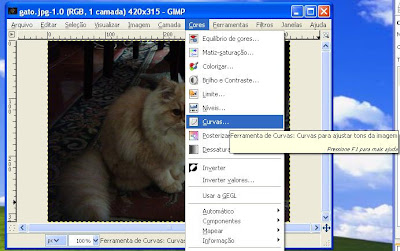
7. Uma nova janela irá se abrir para que possamos revitalizar as cores na imagem.

8. Na janela "Curvas" clique e segure onde demarquei um ponto vermelho, faça um movimento diagonal, conforme a seta desenhada, devagar até que a imagem fique como você quiser. Lembre-se faça movimentos leves com mouse e acompanhe como a imagem está ficamos antes de soltar o botão do mouse, quando a imagem ficar clara o bastante aperte o botão "Ok".

9. Pronto sua imagem agora ficou clara e revitalizada. Salve a imagem (Ctrl + S).

ANTES

DEPOIS

Com o advento das tecnologias acreditamos que nossos problemas estão com os dias contados, porém, nem sempre a tecnologia pode resolver todos os problemas, nos dias de hoje possuimos cameras digitais de qualidade excelente, mesmo assim somos surpreendidos com alguns incovinientes gerados por aparelhos de má qualidade ou pouca luminosidade ambiente, neste tutorial vou ensinar como clariar suas imagens afetadas. As novas cameras permitem que visualizemos o resultado da foto na hora, porém, algumas fotos são tiradas em um flagrante que talvez não possamos presenciar novamente com uma camera na mão. Uma camera copia pontos de luz formando as imagens, sua lente é bem mais sensível do que nossos olhos, mesmo quando não possamos distinguir cores a camera pode definir todas as tonalidades possíveis, por isso neste tutorial na verdade o que faremos é revitalizar as tonalidades captadas pela camera.
Imagem que irei utilizar:

Tutorial:
1. Para trabalhar com imagens precisamos de um editor de imagens, neste tutorial utilizarei o GIMP, já que o mesmo é facilmente encontrado na internet para baixar, e o mesmo é gratuito. Segue o link para quem quiser baixar: http://www.baixaki.com.br/download/the-gimp.htm
2. Após instalar o GIMP clique duas vezes sobre o ícone que surgirá na área de trabalho do seu computador para iniciar ele.

3. Após abrir o GIMP você verá 3 janelas como na imagem acima, na janela do meio vamos clicar em "Arquivo" depois em "Abrir", conforme imagem abaixo.

4. Uma nova interface irá aparecer localize a imagem que você quer clarear clique uma vez acima dela e depois no botão "Abrir".

5. A imagem aparecerá na janela do meio para que possamos trabalhar com ela.

6. Com a imagem aberta clique no menu "Cores" e selecione a opção "Curvas...", conforme imagem abaixo.
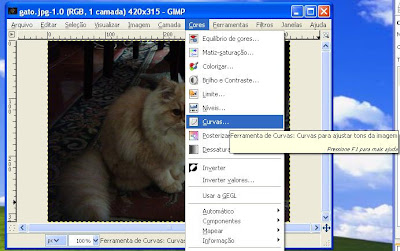
7. Uma nova janela irá se abrir para que possamos revitalizar as cores na imagem.

8. Na janela "Curvas" clique e segure onde demarquei um ponto vermelho, faça um movimento diagonal, conforme a seta desenhada, devagar até que a imagem fique como você quiser. Lembre-se faça movimentos leves com mouse e acompanhe como a imagem está ficamos antes de soltar o botão do mouse, quando a imagem ficar clara o bastante aperte o botão "Ok".

9. Pronto sua imagem agora ficou clara e revitalizada. Salve a imagem (Ctrl + S).

ANTES

DEPOIS

terça-feira, 24 de agosto de 2010
Golpe: Refugiada no Senegal
Bom Dia,
A muito venho acompanhando um golpe que esta sendo praticado por e-mail, este geralmente aplicado em homens... E para minha felicidade estou sendo uma vítima (claro ou estou me passando por vítima para ver até onde eles querem chegar com isso). Bom a história é sempre a mesma uma garota se diz refugiada de uma guerra civil que ocorre em seu país, a história dela é sempre triste, perdeu os pais e agora vive em um campo de refugiados, triste não? Quando recebi seu primeiro e-mail logo percebi que estava prestes a ser a próxima vítima, tudo bem eu quero ser uma vítima mesmo rsrsrsrsrs.
Primeiro email:
Olá,
Meu nome é senhorita Monica Mbaye, tenho 23 anos de idade, me deparo com o seu perfil neste site e tornou-se interessante saber mais sobre você e lhe dizer mais sobre mim, eu estou aqui para procurar um amigo, ele vai ser o meu prazer se você me escrever de volta para que possamos conhecer mais sobre a nossa própria. aqui é o meu endereço de e-mail privado (monicagirl4one@yahoo.com) e Eu te darei a minha foto falar sobre mim, Tome cuidado e por favor me responda,
Lotes de amor.
monica.
(Conteúdo original em inglês claro)
Bom este recebi da primeira vez que fizeram contato e resolvi responder como uma pessoa interessada em conhece-la e ver até onde isso chega rsrsrsrs eis que reccebi sua resposta que já vem logo com a sua triste história.
Segundo email:
Meu querido,
Estou mais que feliz em sua resposta ao meu e-mail. Como foi seu dia hoje? Minha manhã foi um pouco fria aqui em Dakar Senegal. Meu nome é Senhorita Monica Udeh (hum no primeiro email o nome era Monica Mbaye) 23 anos, solteira e nunca me casei,
Eu sou da Costa do Marfim na África Ocidental e atualmente estou residindo no campo de refugiados aqui em Dakar Senegal como um resultado da guerra civil que assolou o meu país, alguns poucos anos. Meu falecido pai COL Udeh, foi o ex-chefe de Estado no meu país no oeste da costa do marfim, antes de os rebeldes atacaram a nossa casa uma madrugada e matarem minha mãe e meu pai, e só eu sobrevivi agora e consegui fazer o meu caminho para um país vizinho Senegal, onde Eu estou vivendo agora como uma refugiada.Eu gostaria de saber mais sobre você. O que você gosta e não gosta, seus hobbies e aquilo que você está fazendo agora. Eu direi mais sobre mim no mail seguinte. Em anexo está uma foto minha eu gostaria de ver a sua.
Na esperança de ouvir de você!
Obrigado
Monica.

Hum isso parece um campo de refugiados?
Bom pessoal fica o aviso se receberem este ignorem, eu continuarei me correspondendo com ela para ver até onde eles (os golpistas) querem chegar. Claro postarei aqui os próximos emails para vocês verem.
A muito venho acompanhando um golpe que esta sendo praticado por e-mail, este geralmente aplicado em homens... E para minha felicidade estou sendo uma vítima (claro ou estou me passando por vítima para ver até onde eles querem chegar com isso). Bom a história é sempre a mesma uma garota se diz refugiada de uma guerra civil que ocorre em seu país, a história dela é sempre triste, perdeu os pais e agora vive em um campo de refugiados, triste não? Quando recebi seu primeiro e-mail logo percebi que estava prestes a ser a próxima vítima, tudo bem eu quero ser uma vítima mesmo rsrsrsrsrs.
Primeiro email:
Olá,
Meu nome é senhorita Monica Mbaye, tenho 23 anos de idade, me deparo com o seu perfil neste site e tornou-se interessante saber mais sobre você e lhe dizer mais sobre mim, eu estou aqui para procurar um amigo, ele vai ser o meu prazer se você me escrever de volta para que possamos conhecer mais sobre a nossa própria. aqui é o meu endereço de e-mail privado (monicagirl4one@yahoo.com) e Eu te darei a minha foto falar sobre mim, Tome cuidado e por favor me responda,
Lotes de amor.
monica.
(Conteúdo original em inglês claro)
Bom este recebi da primeira vez que fizeram contato e resolvi responder como uma pessoa interessada em conhece-la e ver até onde isso chega rsrsrsrs eis que reccebi sua resposta que já vem logo com a sua triste história.
Segundo email:
Meu querido,
Estou mais que feliz em sua resposta ao meu e-mail. Como foi seu dia hoje? Minha manhã foi um pouco fria aqui em Dakar Senegal. Meu nome é Senhorita Monica Udeh (hum no primeiro email o nome era Monica Mbaye) 23 anos, solteira e nunca me casei,
Eu sou da Costa do Marfim na África Ocidental e atualmente estou residindo no campo de refugiados aqui em Dakar Senegal como um resultado da guerra civil que assolou o meu país, alguns poucos anos. Meu falecido pai COL Udeh, foi o ex-chefe de Estado no meu país no oeste da costa do marfim, antes de os rebeldes atacaram a nossa casa uma madrugada e matarem minha mãe e meu pai, e só eu sobrevivi agora e consegui fazer o meu caminho para um país vizinho Senegal, onde Eu estou vivendo agora como uma refugiada.Eu gostaria de saber mais sobre você. O que você gosta e não gosta, seus hobbies e aquilo que você está fazendo agora. Eu direi mais sobre mim no mail seguinte. Em anexo está uma foto minha eu gostaria de ver a sua.
Na esperança de ouvir de você!
Obrigado
Monica.

Hum isso parece um campo de refugiados?
Bom pessoal fica o aviso se receberem este ignorem, eu continuarei me correspondendo com ela para ver até onde eles (os golpistas) querem chegar. Claro postarei aqui os próximos emails para vocês verem.
sábado, 21 de agosto de 2010
Desfragmentação do Disco 2
Boa tarde,
Minha amiga Tati teve um problema na hora de fazer sua desfragmentação do Disco, pois, a mesma não era Administradora do computador. Devido a esta dúvida resolvi fazer um tutorial para que vocês possam realizar suas Desfragmentações de um modo automático através de um atalho (Ícone) na área de trabalho:
1. Segure a tecla Windows do teclado (Aquela bandeirinha simbolo do Windows) e aperte uma vez a tecla R. Isso deverá abrir o Executar do windows conforme a imagem mais abaixo,
2. Digite notepad no Executar e aperte o Enter.

3. Quando apertar o Enter após digitar notepad o programa "Bloco de Notas" irá abrir.

4. Escreva este comando no Bloco de Notas: "defrag C: -f -v", conforme imagem abaixo.

5. Segure a tecla Ctrl e aperte S (para salvar o arquivo).
6. A interface para salvar o arquivo abrirá, escolha Desktop ao lado com um clique e depois coloque o nome do arquivo como desfragmentação.bat (é importante não esquecer o .bat após o nome) agora clique em salvar.

7. Após salvar o arquivo aparecerá um novo ícone na sua área de trabalho.

8. Pronto agora é só clicar duas vezes neste novo ícone (desfragmentação) que ela se iniciará sozinha. Para ter certeza que ela está sendo executada uma janela como a imagem abaixo deverá aparecer.

9. Aguarde até que esta janela se feche sozinha (isso ocorrerá quando a desfragmentação finalizar).
10. Aconselho vocês fazerem de 2 em 2 meses a desfragmentação, para fazer suas próximas desfragmentações é clicar duas vezes novamente naquele ícone que criamos.
Obs.: Não utilize o computador quando estiver desfragmentando e não faça isso quando estiver com pressa pois este processo pode demorar bastante.
Minha amiga Tati teve um problema na hora de fazer sua desfragmentação do Disco, pois, a mesma não era Administradora do computador. Devido a esta dúvida resolvi fazer um tutorial para que vocês possam realizar suas Desfragmentações de um modo automático através de um atalho (Ícone) na área de trabalho:
1. Segure a tecla Windows do teclado (Aquela bandeirinha simbolo do Windows) e aperte uma vez a tecla R. Isso deverá abrir o Executar do windows conforme a imagem mais abaixo,
2. Digite notepad no Executar e aperte o Enter.

3. Quando apertar o Enter após digitar notepad o programa "Bloco de Notas" irá abrir.

4. Escreva este comando no Bloco de Notas: "defrag C: -f -v", conforme imagem abaixo.

5. Segure a tecla Ctrl e aperte S (para salvar o arquivo).
6. A interface para salvar o arquivo abrirá, escolha Desktop ao lado com um clique e depois coloque o nome do arquivo como desfragmentação.bat (é importante não esquecer o .bat após o nome) agora clique em salvar.

7. Após salvar o arquivo aparecerá um novo ícone na sua área de trabalho.
8. Pronto agora é só clicar duas vezes neste novo ícone (desfragmentação) que ela se iniciará sozinha. Para ter certeza que ela está sendo executada uma janela como a imagem abaixo deverá aparecer.

9. Aguarde até que esta janela se feche sozinha (isso ocorrerá quando a desfragmentação finalizar).
10. Aconselho vocês fazerem de 2 em 2 meses a desfragmentação, para fazer suas próximas desfragmentações é clicar duas vezes novamente naquele ícone que criamos.
Obs.: Não utilize o computador quando estiver desfragmentando e não faça isso quando estiver com pressa pois este processo pode demorar bastante.
EOS e EOL
Você já ouviu falar nestas duas siglas? Não?
Bem estas siglas são muito importantes quando adquirimos produtos de informática, sejam eles, Softwares (Programas) ou Hardwares (Peças), o problema é que nenhum vendedor informa sobre isto aos seus clientes e a maior parte dos brasileiros ainda desconhecem estas siglas.
Explicação:
EOS - End of Sale (Fim da Comercialização), este item indica quando algum produto deixará de ser vendido, ou seja, a partir da data de EOS este produto não é mais fabricado ou distribuído pela empresa fabricante.
EOL - End of Life (Fim da Vida), este item indica quando o produto deixará de receber suporte, ou seja, quando um produto alcançar seu EOL o fabricante não é mais obrigado a oferecer suporte ou atualizações em um produto qualquer.
Na hora de comprar qualquer produto verifique se o mesmo não está com EOS ou EOL vencido ou exija a data de ambos para o vendedor ou empresa fabricante, estes são obrigados a informar. Caso você queira estender o EOL do seu produto terá de desembolsar uma quantia razoável.
Bem estas siglas são muito importantes quando adquirimos produtos de informática, sejam eles, Softwares (Programas) ou Hardwares (Peças), o problema é que nenhum vendedor informa sobre isto aos seus clientes e a maior parte dos brasileiros ainda desconhecem estas siglas.
Explicação:
EOS - End of Sale (Fim da Comercialização), este item indica quando algum produto deixará de ser vendido, ou seja, a partir da data de EOS este produto não é mais fabricado ou distribuído pela empresa fabricante.
EOL - End of Life (Fim da Vida), este item indica quando o produto deixará de receber suporte, ou seja, quando um produto alcançar seu EOL o fabricante não é mais obrigado a oferecer suporte ou atualizações em um produto qualquer.
Na hora de comprar qualquer produto verifique se o mesmo não está com EOS ou EOL vencido ou exija a data de ambos para o vendedor ou empresa fabricante, estes são obrigados a informar. Caso você queira estender o EOL do seu produto terá de desembolsar uma quantia razoável.
quinta-feira, 12 de agosto de 2010
Dica: Desfragmentação do Disco
Tudo que salvamos no computador é alocado na HD (Hard Disk), porém muitas informações são salvas em pequenos pacotes em locais diferentes da HD, isto torna o desempenho do seu computador menor, ou seja, seu computador fica mais lento. Imagine que você comprou um quebra-cabeça e guardou suas peças em locais diferentes da casa, na hora de usar este quebra-cabeça você vai demorar mais tempo para monta-lo pois as peças estão espalhadas pela casa, a fragmentação do disco é o mesmo processo seus arquivos estão salvos em diversos locais da HD e quando você esta usando seu computador ele fica mais lento pois tem que buscar estes fragmentos em locais diferentes. Quando fazemos a Desfragmentação juntamos estes fragmentos facilitando o trabalho do HD e tornando seu computador mais eficiente.

Como Desfragmentar um disco no Windows XP:
1. Clique no menu Iniciar.
2. Clique em Painel de controle.
3. Verifique se a opção "Alternar para o modo de exibição clássico" se encontra ao lado esquerdo, se esta opção estiver ativa clique nela.
4. Aparecerão novas opções na janela, escolheremos a opção "Ferramentas administrativas".
5. Novas opções surgirão, escolheremos agora a opção "Gerenciamento do computador".
6. Uma nova janela se abrirá, ao lado esquerdo desta janela encontraremos a opção "Desfragmentador do disco" clique nela.
7. Selecione o botão "Analisar".
8. Seu computador irá analisar a necessidade de Desfragmentar ou não o disco, se houver necessidade clique logo após no botão "Desfragmentar".
9. Este processo pode demorar um pouco, isto acontece se seu disco estiver muito fragmentado.
10. Parabéns você tornou seu computador mais rápido.
Obs.: Neste exemplo utilizei o sistema Windows XP, se você possuir outro sistema em sua máquina e não sabe como fazer solicite minha ajuda ok!

Como Desfragmentar um disco no Windows XP:
1. Clique no menu Iniciar.
2. Clique em Painel de controle.
3. Verifique se a opção "Alternar para o modo de exibição clássico" se encontra ao lado esquerdo, se esta opção estiver ativa clique nela.
4. Aparecerão novas opções na janela, escolheremos a opção "Ferramentas administrativas".
5. Novas opções surgirão, escolheremos agora a opção "Gerenciamento do computador".
6. Uma nova janela se abrirá, ao lado esquerdo desta janela encontraremos a opção "Desfragmentador do disco" clique nela.
7. Selecione o botão "Analisar".
8. Seu computador irá analisar a necessidade de Desfragmentar ou não o disco, se houver necessidade clique logo após no botão "Desfragmentar".
9. Este processo pode demorar um pouco, isto acontece se seu disco estiver muito fragmentado.
10. Parabéns você tornou seu computador mais rápido.
Obs.: Neste exemplo utilizei o sistema Windows XP, se você possuir outro sistema em sua máquina e não sabe como fazer solicite minha ajuda ok!
quarta-feira, 11 de agosto de 2010
Curiosidade: Spam
Em informática Spam é um email indesejável ou seja aquele que não gostaríamos de recebem, por que eles recebem este nome?
Spam era uma marca de Presunto apimentado enlatado, se tornou indesejável quando um restaurante norte americano decidiu colocar Spam em todos os seus pratos, por isso o nome indesejável foi associado à esta iguaria.

Spam era uma marca de Presunto apimentado enlatado, se tornou indesejável quando um restaurante norte americano decidiu colocar Spam em todos os seus pratos, por isso o nome indesejável foi associado à esta iguaria.

Assinar:
Postagens (Atom)